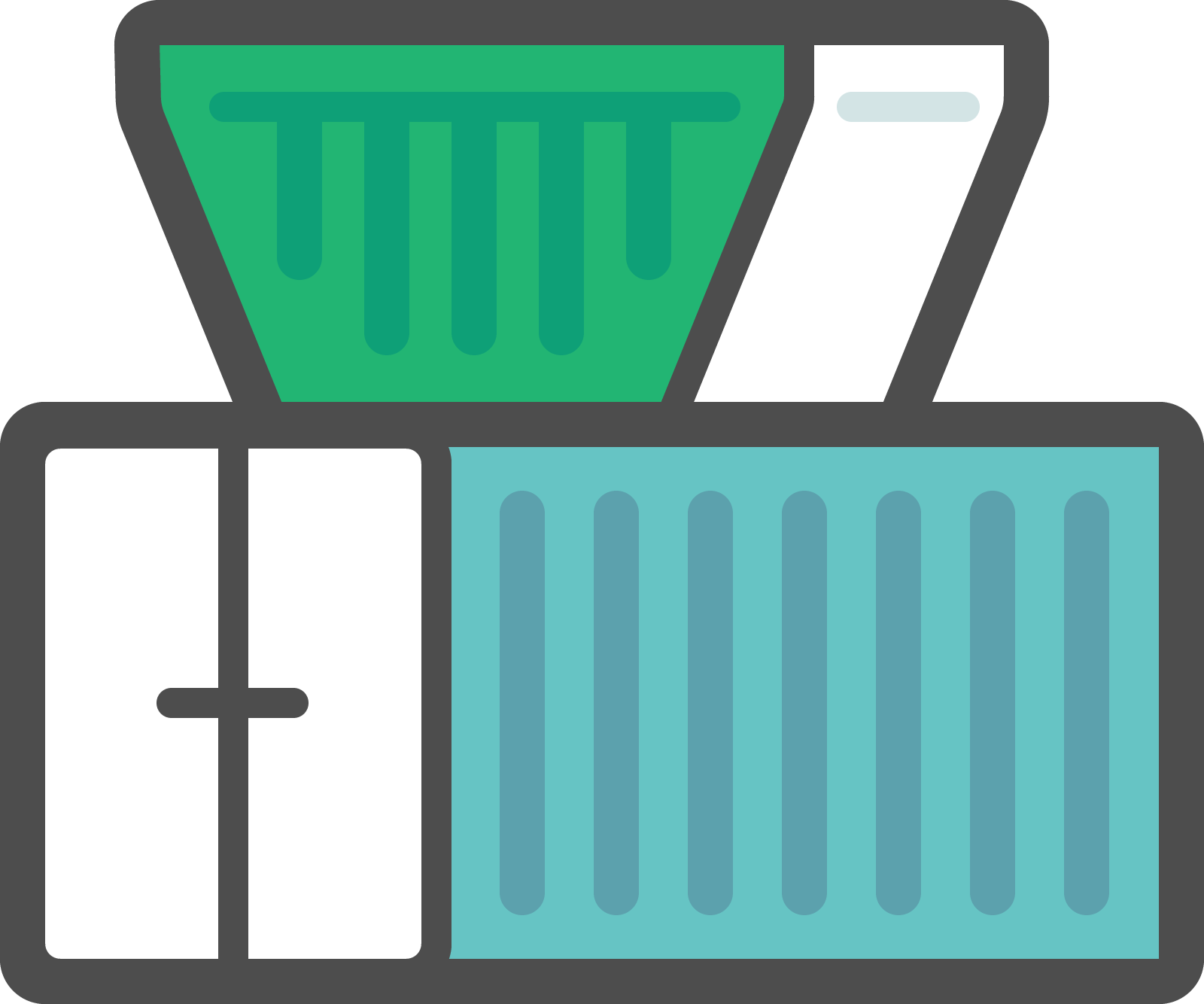 Mulden- & Containerverwaltung
Mulden- & Containerverwaltung
Vorwort
Gemeint sind die Mietmulden & -container im Umlauf. D. h. sie werden beim Kunden hingestellt und später abgeholt.
Die Muldenverwaltung verfolgt folgende Ziele:
- Wo befinden sich aktuell alle Mulden/Container – mit GEO-Karte-?
- Einfache Handhabung für den Fahrer
- Selbstkorrigierendes Mechanismus, sollte einmal die Mulde nicht richtig erfasst sein.
- Automatische Erkennung, ob die Touren Mulden/Container stellen oder abholen
- Automatische Erstellung von Positionen in den Touren für Mulden-/Containertransport.
- Automatische Buchung in der Lagerverwaltung
Verallgemeinerung
Die Muldenverwaltung kann auf jedes Equipment angewendet werden, der transportiert wird, selbst Wieg-Materialien, wie Erde, Bauschutt und des Gleichen.
Werden Wieg-Materialien mit den Touren gepflegt, so können später Statistiken ausgeführt werden, z. B. wie häufig aus welchem Ort ein Material transportiert wird. Ebenfalls können aus den Touren Rechnungen erstellt werden.
Stammdaten
Die Muldenverwaltung an sich ist Teil der Lagerverwaltung, erweitert um einige Funktionen.
Alle Mulden werden als Artikel im Artikelstamm aufgenommen, wobei sie einer Artikelgruppe mit der Nummer 130 untergeordnet sein müssen.
Artikelgruppe
Alle Mulden & Container müssen einer Artikelgruppe mit der Nummer 130 untergeordnet sein. Dafür wird eine solche Artikelgruppe in den Stammdaten aufgenommen.
Die Flagge GEO-Verfolgung markiert, dass die Artikel mit GEO-Daten zu versehen sind, damit sie später auf einer Weltkarte angezeigt werden können.
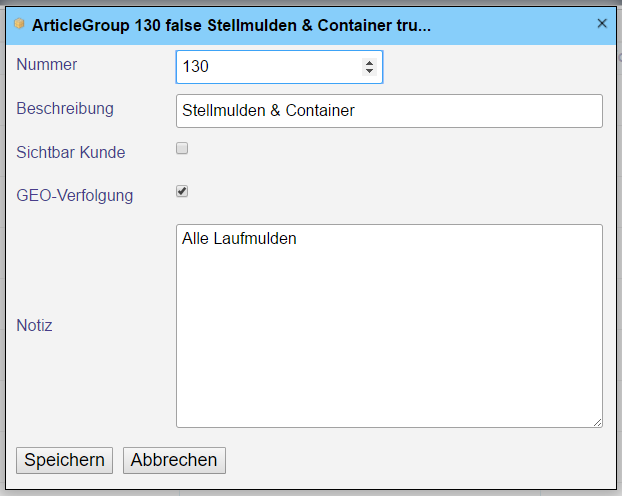
Artikelstamm
Da die Mulden & Container Individuen sind, müssen sie alle einzeln im Artikelstamm aufgenommen werden.
Dabei muss jede Mulde oder Container eine eindeutige Nummer bekommen. Hier empfiehlt sich eine vierstellige Nummer für die Mulden beginnend mit 1000 zu vergeben. Dies vereinfacht das Eintippen der transportierten Mulden für den Fahrer und mit vier Stellen können sie in den Suchfeldern eindeutig aufgelistet werden.
Die vergebenen Nummern müssen logischerweise an jeder Mulde aufgeschrieben werden. Dies kann mit einer Spray-Dose aufgedruckt werden oder ein stabiles Schild wird mit der Nummer an der Mulde angebracht.
Ebenfalls können die Mulden & Container über aufgebrachte Barcodes oder QR-Codes selektiert werden. Dafür muss im Barcode-Feld die entsprechende ID eingetragen werden. Das Auslesen eines angebrachten RFID Chips wird unterstützt, soweit Ihr Handy RFID-fähig ist.
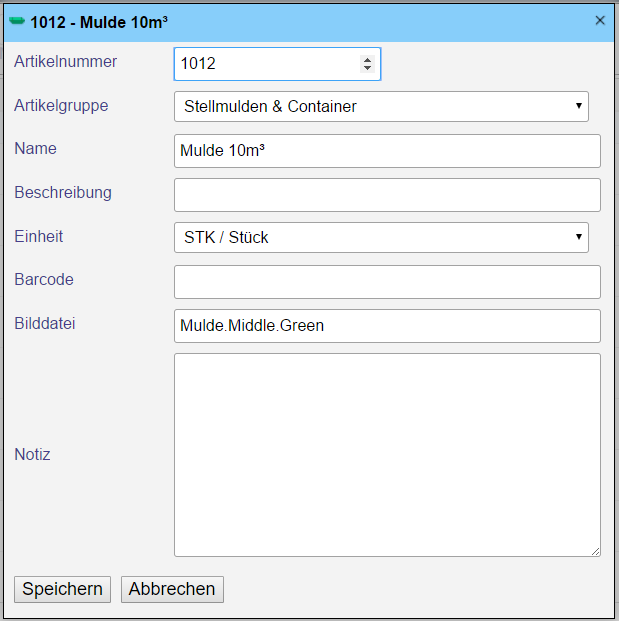
Im Artikelstamm empfiehlt es sich ein Logo anhand der Größe der Mulden zu vergeben, damit sie optisch unterschieden werden können.
Im Wello sind folgende Logos vordefiniert, jeweils in den Farben Grün, Gelb und Rot:
Der Name bildet sich wie folgt: „Mulde.Größe.Farbe“.
| Bild | Name | Beschreibung |
| Mulde.Mini.Green
Mulde.Mini.Yellow Mulde.Mini.Red |
Darstellung der kleinsten Mulde | |
| Mulde.Small.Green
Mulde.Small.Yellow Mulde.Small.Red |
Darstellung kleinerer Mulden | |
| Mulde.Middle.Green
Mulde.Middle.Yellow Mulde.Middle.Red |
Mittelgroße Mulden | |
| Mulde.Big.Green
Mulde.Big.Yellow Mulde.Big.Red |
Größere Mulden oder Container |
Ansicht eines Auszugs aus dem Artikelstamm mit einigen Mulden & Containern:
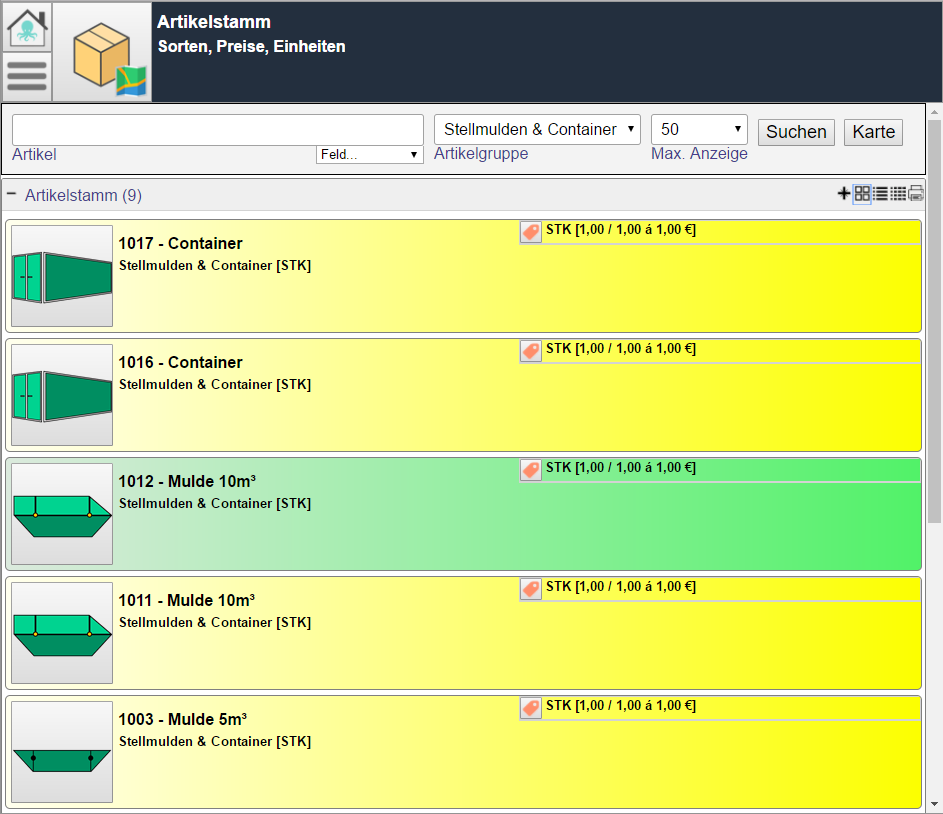
Die Artikel (mit GEO-Daten) werden in der Auflistung in den Farben „grün“, „gelb“ oder „rot“ bzw. mit Farbverlauf dargestellt:
| Grün | Artikel ist verfügbar |
| Geld | Artikel im Einsatz |
| Rot | Artikel über längere Zeit nicht aktiv. |
Artikelpreislisten
Es wird empfohlen, zu jeder Mulde oder Container einen Eintrag in der Preisliste des Artikels zu erfassen. Dies wird später im automatischen Prozess genutzt, um die Einheiten festzulegen.
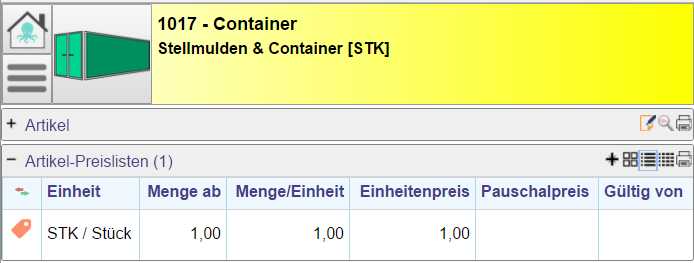
Standorte
Bevor der Mulden- & Containerbestand erfasst wird, müssen die Standorte in der Lagerverwaltung erfasst sein. Das sind die Orte, wo die verfügbaren Mulden & Container abgestellt sein können.
Wird eine Mulde oder Container transportiert, die keinem Standort zugeordnet ist, so wird der nächst gelegene Standort der aktuellen Position in der Lagerverwaltung herangezogen und eine Aufnahme erstellt.
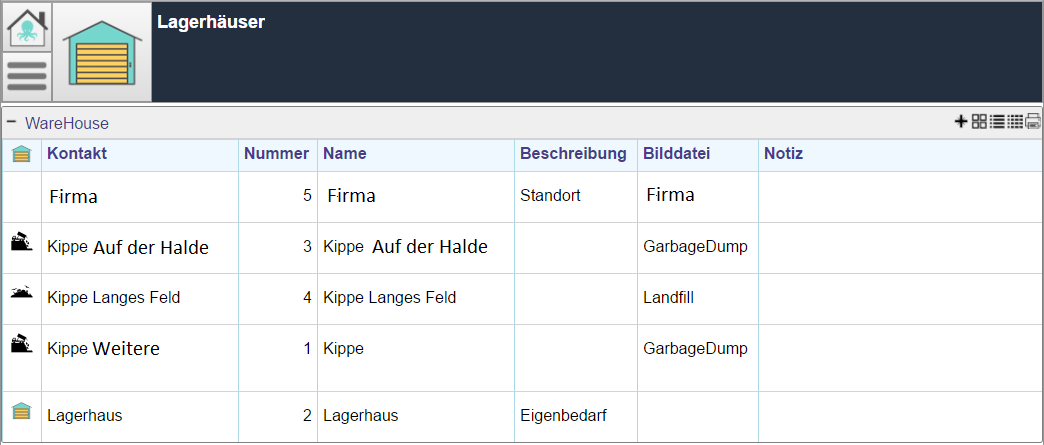
Artikelbestand
Der Muldenbestand, insbesondere wenn mehrere Standorte existieren, sollte in der Lagerverwaltung aufgenommen werden.
Existiert kein Lagerbestand für eine Mulde oder Container so wird der nächst gelegene Standort ermittelt und automatisch dort eine Aufnahme gemacht.
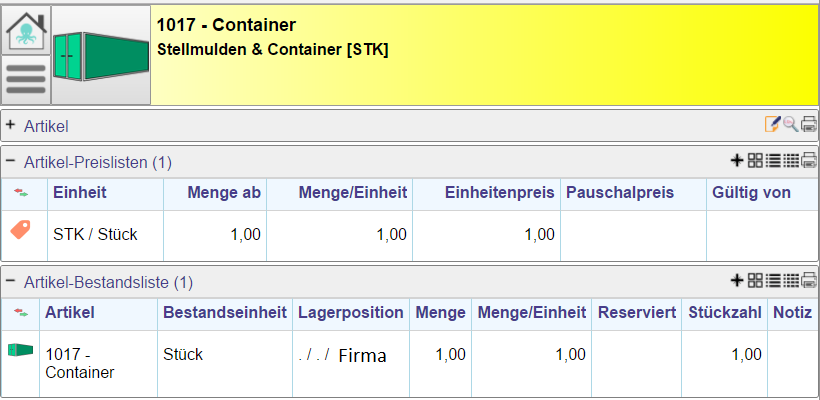
Lagerbestand
Im Lagerbestand können die Bestände aller Mulden & Container angesehen werden. Dabei variiert der Lagerbestand zwischen 0 und 1, da die Mulden im Umlauf sind. Eine „0“ bedeutet, die Mulde ist im Umlauf und ist gerade belegt. Eine „1“ bedeutet sinnvollerweise, dass die Mulde verfügbar ist.
Zu Anfang der Anwendung der Mulden & Containerverwaltung können die Zahlen größer oder kleiner „0“ sein, hier muss eine händische Korrektur gemacht werden.
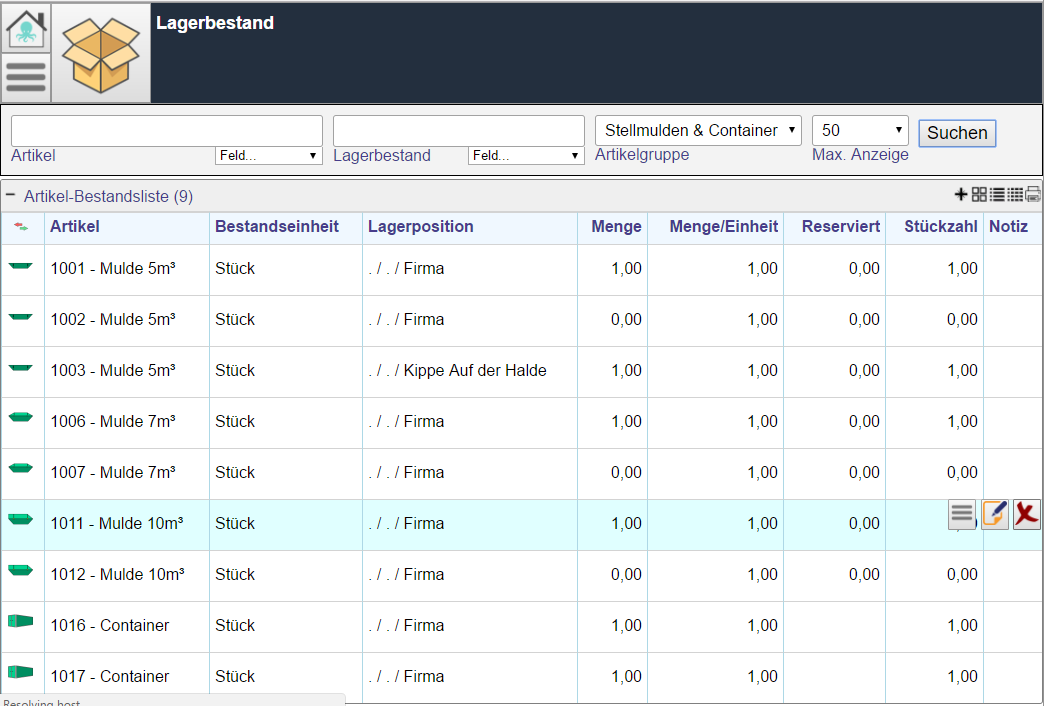
Mulden- & Containerpositionen
Die Positionen aller Artikel, die GEO-Daten haben -hier Mulden & Container-, können auf einer Weltkarte angeschaut werden.
In der Artikelsuchmaske ist ein Button namens „Karte“ anklickbar. Wird der Button angeklickt, so werden die Positionen der Artikel aus der Selektion auf einer Google Maps© Karte angezeigt
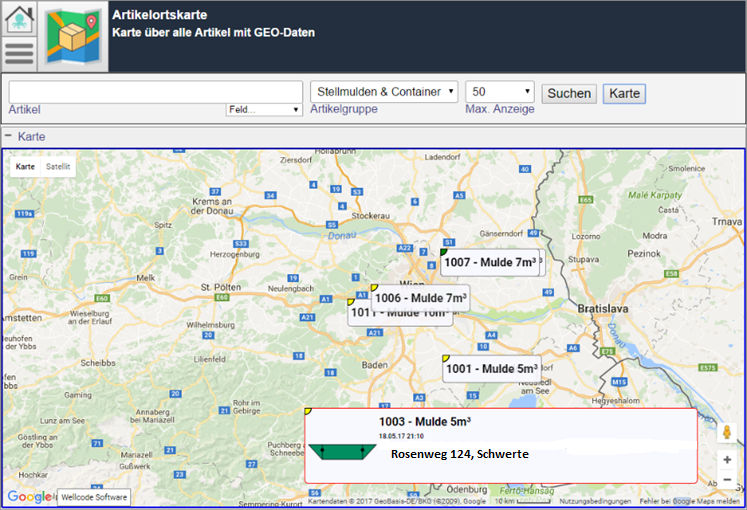
Die Anzeige ist in einer gespickten Form, es wird nur der Name des Artikels mit seiner Nummer angezeigt. Geht man mit der Maus auf einen entsprechenden Eintrag, so werden weitere Details des fokusierten Eintrags angezeigt.
Mulden- & Containerverfolgung
Da die Positionen der Mulden sowohl beim Stellen und beim Abholen protokolliert werden, können die Spuren der Mulden & Container (wie bei Fahrzeugen) gesucht und in Form einer Weltkarte oder als Auflistung angezeigt werden.
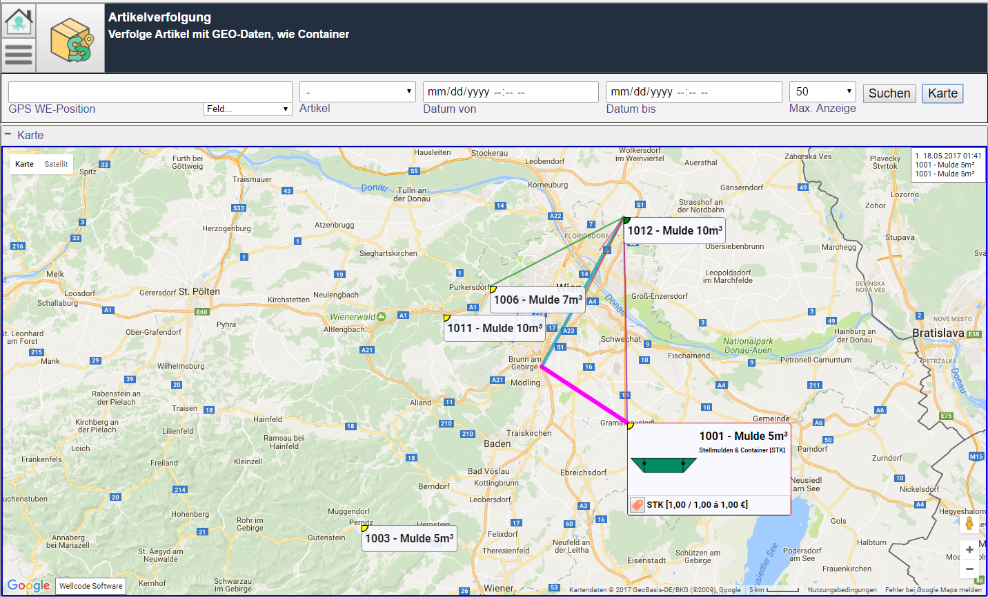
Touren
Mit der Aktivierung der Containerverwaltung in der Anwendung werden die Touren überwacht:
- Wird eine Tour erfasst, wo eine Mulde oder Container auf einer Baustelle gestellt werden soll, so wird automatisch eine Tourenposition für „Stellen“ in der Tour aufgenommen.
- Analog für das „Abholen“ wird eine Tourenposition für das „Abholen“ in der Tour aufgenommen.
- Steht in einer Tour „Tauschen“ so werden zwei Tourenpositionen für Abholen und Stellen erstellt.
Hat die Tour einen anderen Zweck als Mulden- oder Containertransport, so werden keine weiteren Aktionen ausgelöst.
Tourenpositionen
In der Regel steht die Aufgabe einer Tour in den Feldern und Notizen der Tour selbst. Damit aber die Mulden pro Tour protokolliert werden können, ist die Erstellung einer Tourenposition vorgesehen.
Z. B. Ist in der Tour die Aktion „Mulde tauschen“ eingetragen, so werden zwei Tourenpositionen (Automatik) erstellt:
- 1. Position zum Stellen einer neuen Mulde
- 1. Position zum Abholen der bisherigen Mulde beim Kunden
Jeder Tourenposition kann ein Artikel (hier Mulde oder Container) zugeordnet werden. Zu diesem Zeitpunkt sind die Mulden aber nicht bekannt, welche bei der Ausführung der Tour transportiert werden. Daher steht zunächst in der Tourenposition der Text „!!Container auswählen!!“.
Welche Mulde, wann transportiert werden soll, das notiert der Fahrer (Siehe Fahreransicht) beim Start & Ende der Tour.
Beispiel einer Tour mit zwei Positionen für Mulden Lieferern & Abholen:

Beispiel einer Tour „in Fahrt“ mit zwei Positionen für Mulden Liefern & Abholen:

Beispiel einer fertigen Tour mit zwei Positionen für Mulden Liefern & Abholen:
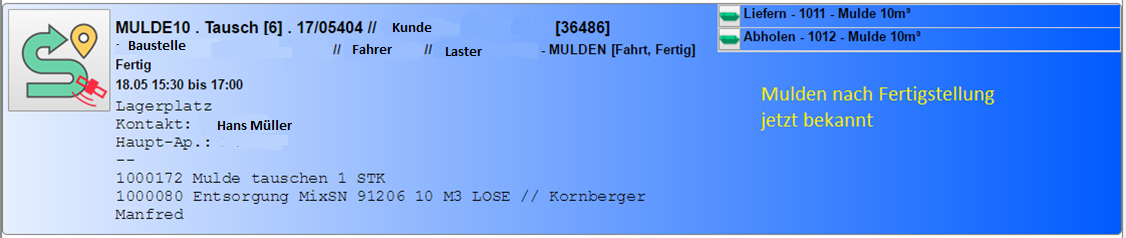
Neue Menüpunkte
| Im Menü einer Tour erscheinen nun je nach Tourenstatus zwei zusätzliche Einträge | 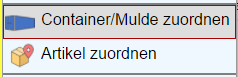 |
- Container/Mulde zuordnen
Beim Aufruf dieser Funktion wird die Artikelsuche mit vorselektierter Artikelgruppe für Container/Mulden aufgerufen. - Artikel zuordnenBeim Aufruf wird die Artikelsuche ohne Vorselektion aufgerufen und ein beliebiges Artikel kann hinzugefügt werden.
Tourenposition ändern/löschen/hinzufügen
Für bekannte Muldenbewegungen werden automatisch Tourenpositionen erzeugt. Diese können später geändert, gelöscht oder neue hinzugefügt werden.
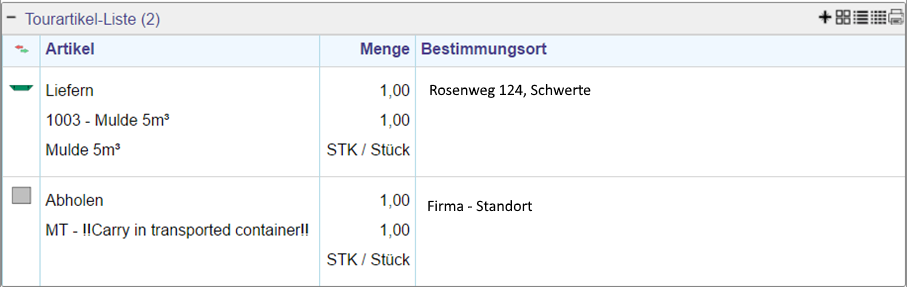
Dafür ruft man die Hauptansicht der Tour durch Klicken des Logos auf. Dort werden unter „Tourenartikel-Liste“ alle Positionen in der Tour angezeigt.
Das Ändern/Löschen/Hinzufügen ist analog zu der Vorgehensweise der restlichen Anwendung.
Im Bestimmungsort kann die Zieladresse geändert werden. Dort werden mögliche Adressen aufgelistet, wie Abstellstandorte der Mulden, Ziel-Baustelle, Kunden- und Mandantenadresse.
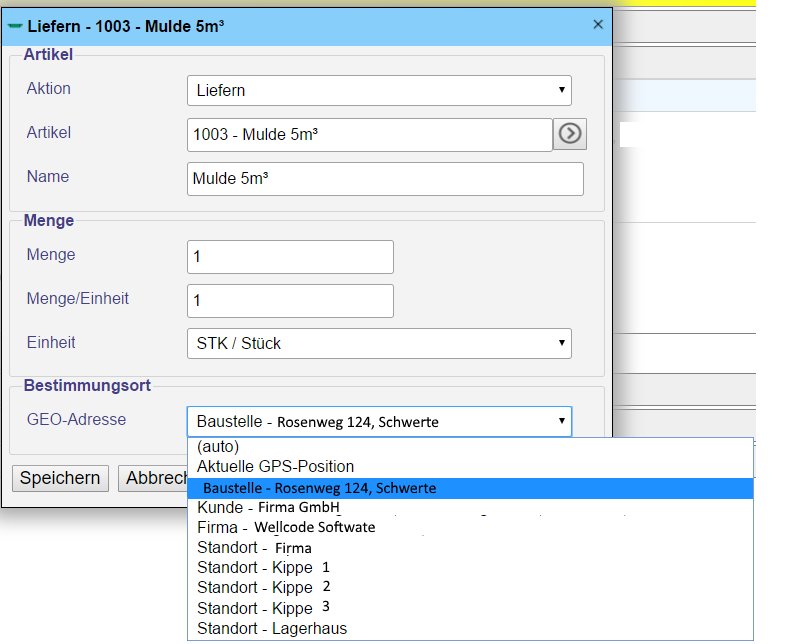
Voreingestellt im Bestimmungsort ist jeweils der logische Wert gemäß der Aktion der Tourenposition.
Fahreransicht
Die Fahreransicht wurde so gut wie möglich für den Fahrer vereinfacht. Die Zusatzfunktionalität gliedert sich in die bisherige Vorgehensweise für die Tourenmanipulationen.
Wie bereits erwähnt, werden anhand der Tour Tourenpositionen für Container- & Muldentransport erzeugt. Die Aufgabe des Fahrers besteht darin, die Nummern der transportierten Mulden & Container einzutragen.
Startet ein Fahrer eine Tour (mit dem Klick des Startbuttons) so erscheinen im bisherigen Dialog die Tourenpositionen zur Bestätigung und evtl. Eintragung der transportierten Mulden:
- In den einzelnen Positionen ohne Mulde/Container erscheinen zusätzlich zwei Buttons zur direkten Eintragung der Mulde.
Klickt der Fahrer auf den Button, so erscheint direkt die Artikelsuche mit vorausgewählter Artikelgruppe.
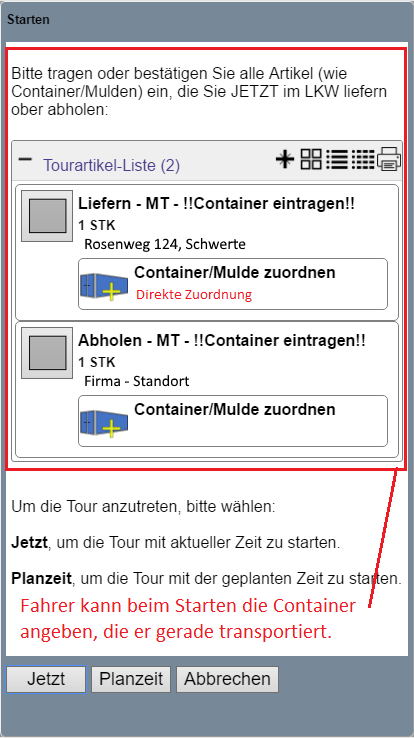
Der Fahrer muss nur noch die Nummer der Mulde eintragen und den Dialog bestätigen.
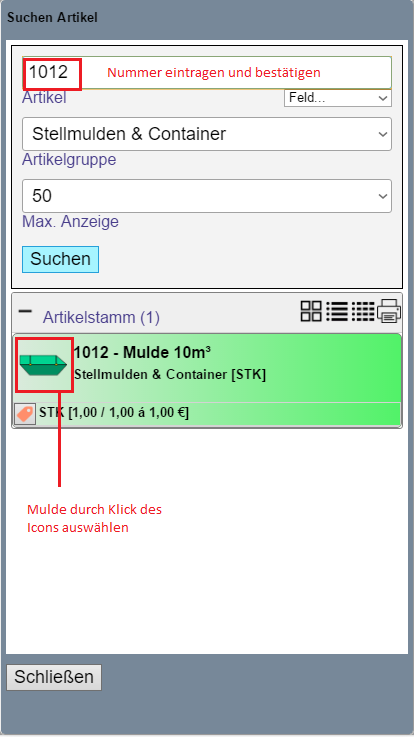
- Nach der Auswahl erscheint obiger Dialog mit eingetragener Mulde für den entsprechenden Eintrag.
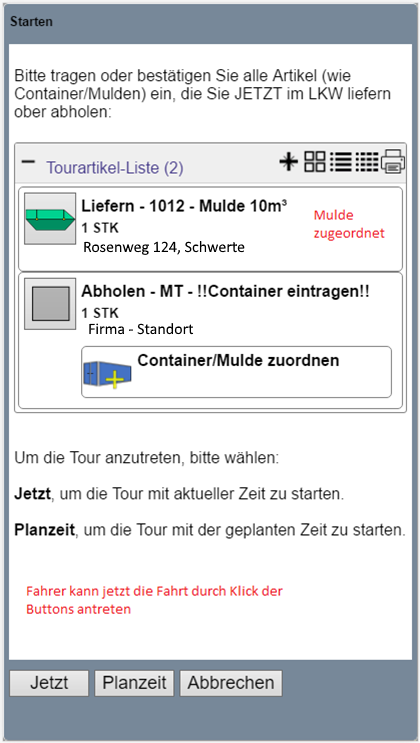
- Nach dem Antreten der Fahrt erscheint die Tour mit entsprechendem Eintrag für die ausgewählte Mulde
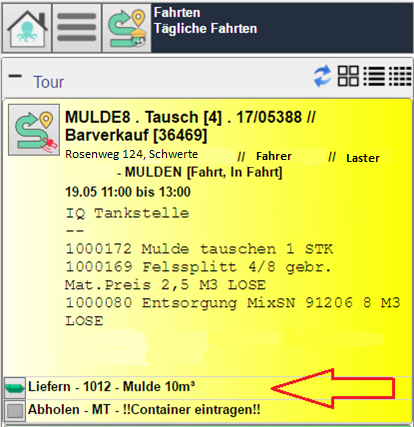
Der Fahrer kann aber auch zu jeder Zeit die Tourenpositionen aufrufen und nachträglich ändern oder gar löschen.
Beendet ein Fahrer die Tour, so erscheint der Bestätigungsdialog analog zum Startdialog mit der Auflistung der Tourenpositionen.
Hier kann der Fahrer, wie beim Start-Button, vorgehen.
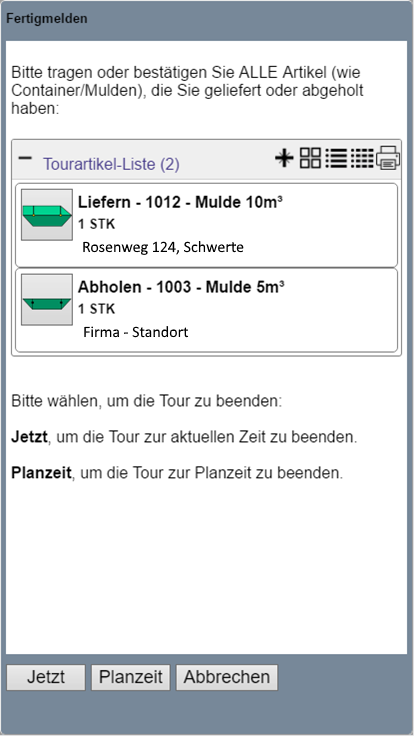
In der Tourenansicht können die Tourenpositionen nachträglich geändert werden.
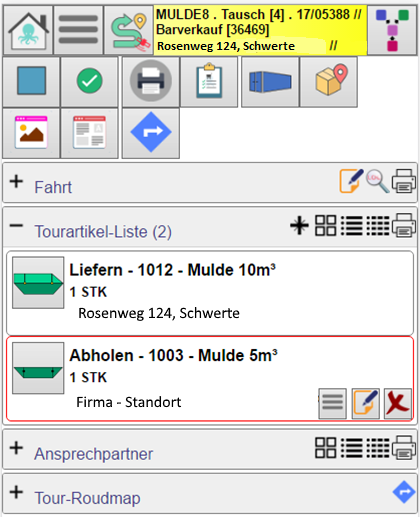
Die Mulden, die hier geliefert und abgeholt wurden, erscheinen auf der Karte jeweils gelb -für belegt- und grün -für verfügbar-.
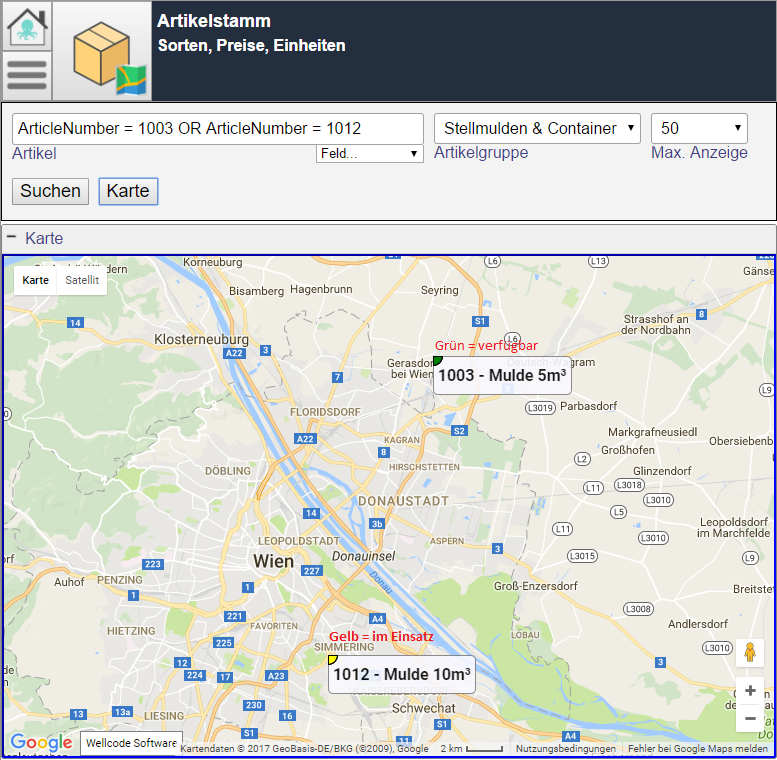
Ebenfalls in jeder Artikelauflistung erscheinen die disponierten Artikel mit dem entsprechenden Status:
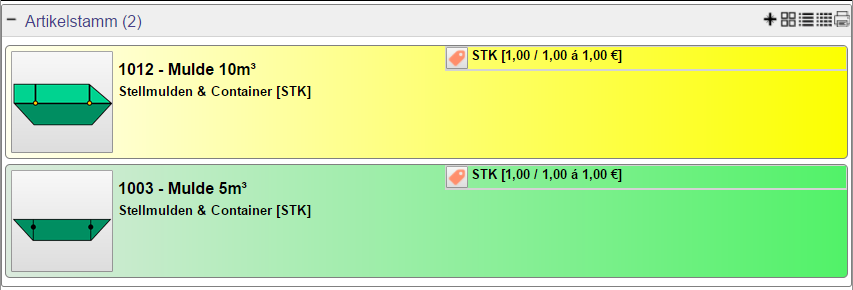
Hintergrundprozesse
Im Wello Windows Service ist ein Dienst integriert, der die Tourenpositionen überwacht und sämtliche GEO-Daten der angelieferten Adressen aktualisiert.